Vba를 사용하여 인쇄 영역을 설정하는 방법(예제 포함)
VBA에서 다음 구문을 사용하여 실제로 시트를 인쇄하기 전에 인쇄 영역을 설정하고 인쇄 미리 보기를 표시할 수 있습니다.
Sub SetPrintArea()
With Sheets("Sheet1")
.PageSetup.PrintArea = Selection.Address
.PrintPreview
End With
End Sub
이 특정 매크로는 인쇄 영역을 Sheet1 이라는 시트에서 현재 선택한 셀 범위로 설정한 다음 인쇄 미리 보기를 제공합니다.
참고 : 선택한 범위를 미리 보지 않고 인쇄하려면 매크로에서 .PrintPreview를 .PrintOut 으로 바꾸세요.
다음 예에서는 실제로 이 구문을 사용하는 방법을 보여줍니다.
예: VBA를 사용하여 인쇄 영역을 설정하는 방법
다양한 농구 선수에 대한 데이터가 포함된 다음 시트가 Excel에 있다고 가정합니다.
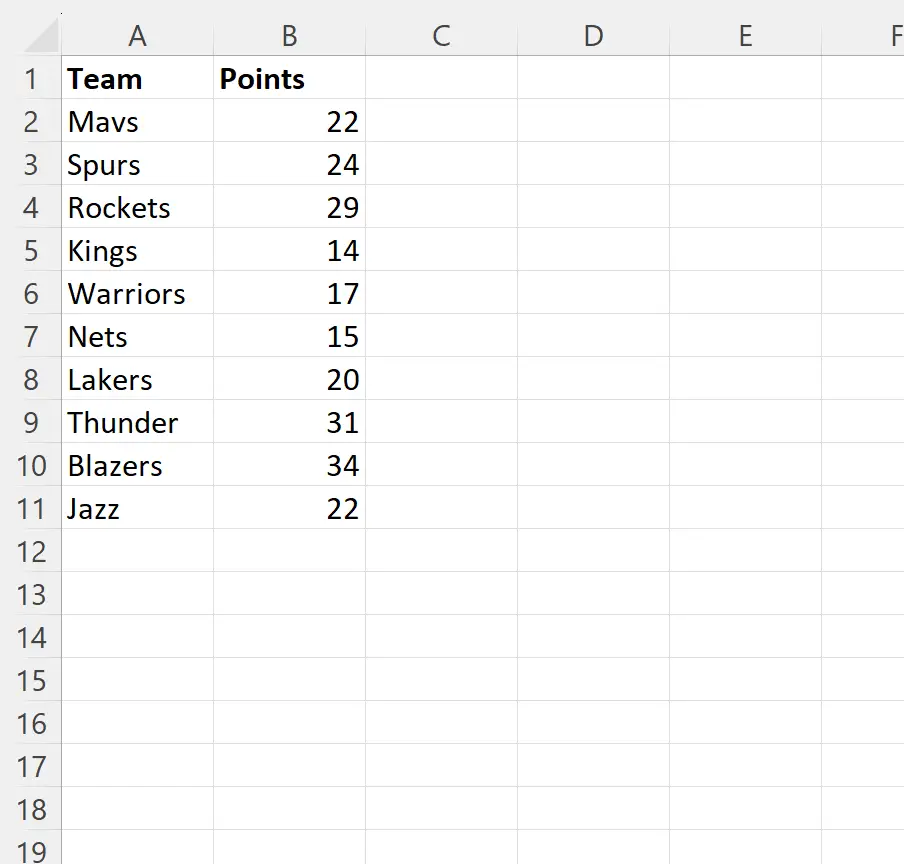
실제로 시트를 인쇄하기 전에 인쇄 영역을 지정하고 인쇄 미리보기를 표시하기 위해 다음 매크로를 만들 수 있습니다.
Sub SetPrintArea()
With Sheets("Sheet1")
.PageSetup.PrintArea = Selection.Address
.PrintPreview
End With
End Sub
다음으로 A2:B7 셀 범위를 선택한다고 가정해 보겠습니다.
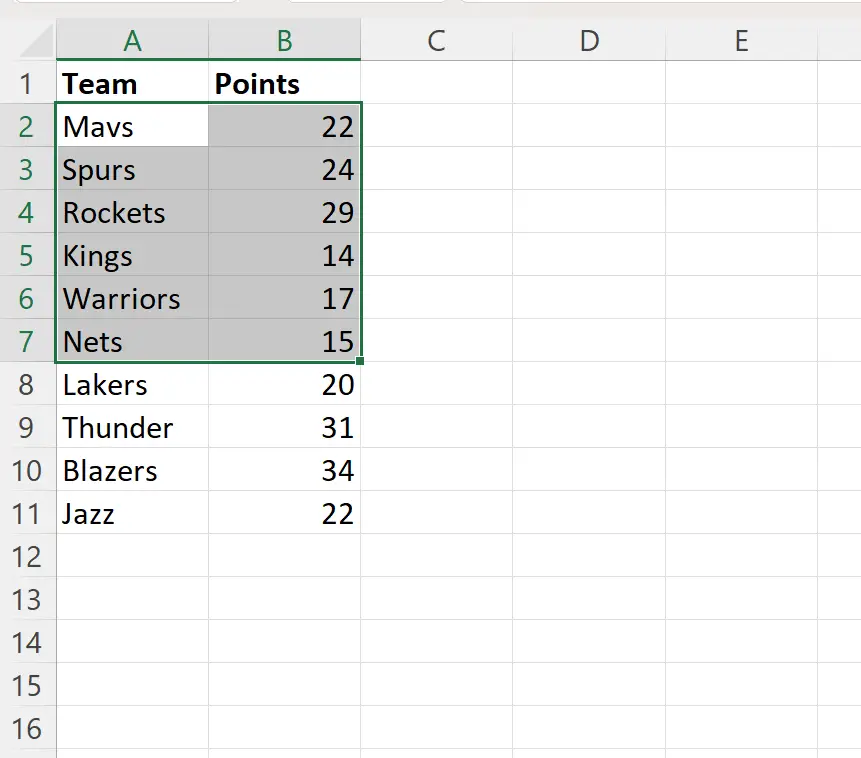
이 매크로를 실행하면 인쇄 영역이 자동으로 선택한 셀 범위로 설정되고 다음 인쇄 미리 보기 창이 나타납니다.
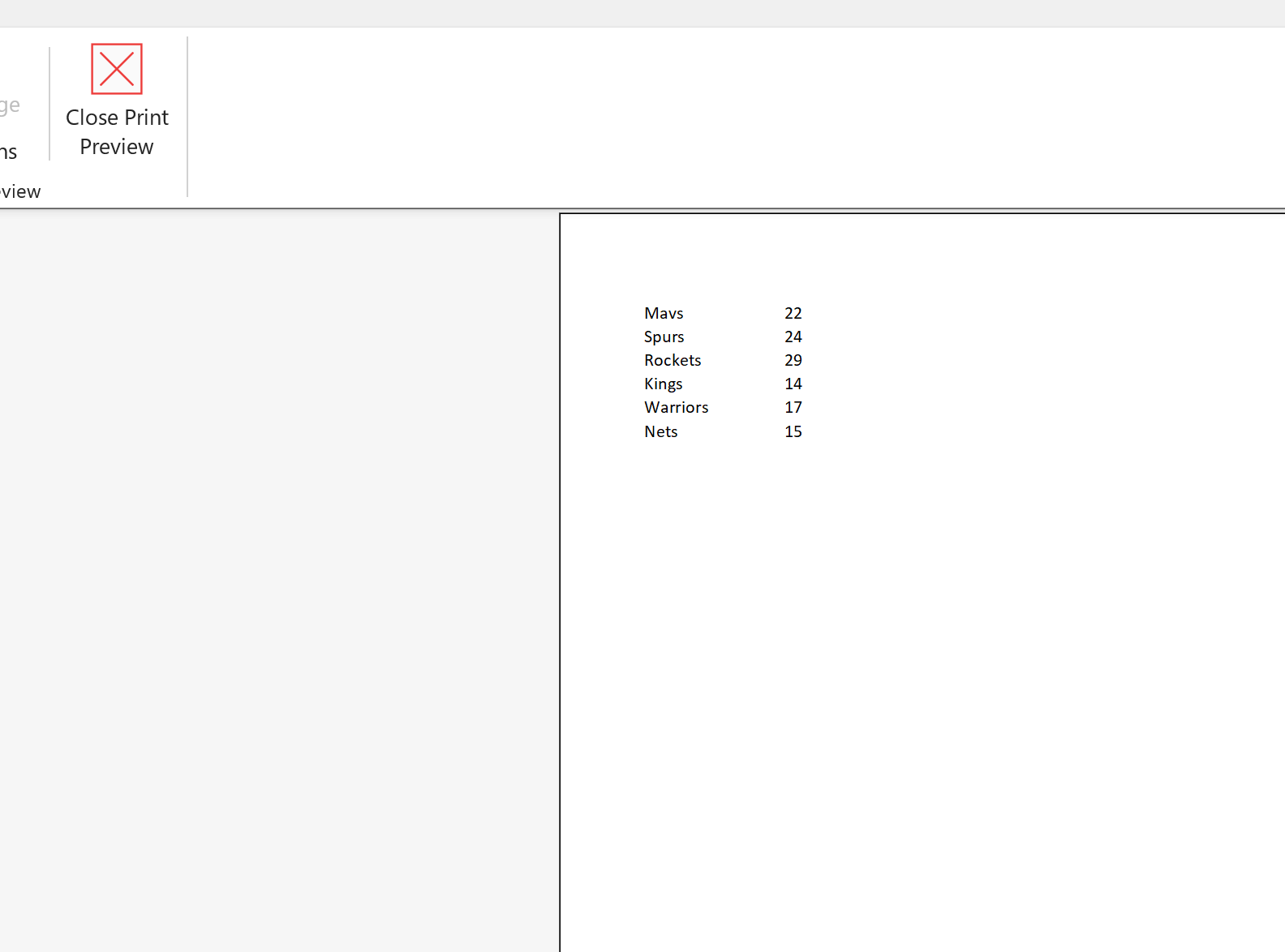
이는 현재 선택된 셀 범위를 인쇄할 경우 페이지가 어떻게 보일지 정확하게 보여줍니다.
선택한 셀 범위를 변경하면 인쇄 영역이 자동으로 변경됩니다.
예를 들어, 대신 A1:B11 범위를 선택한다고 가정해 보겠습니다.
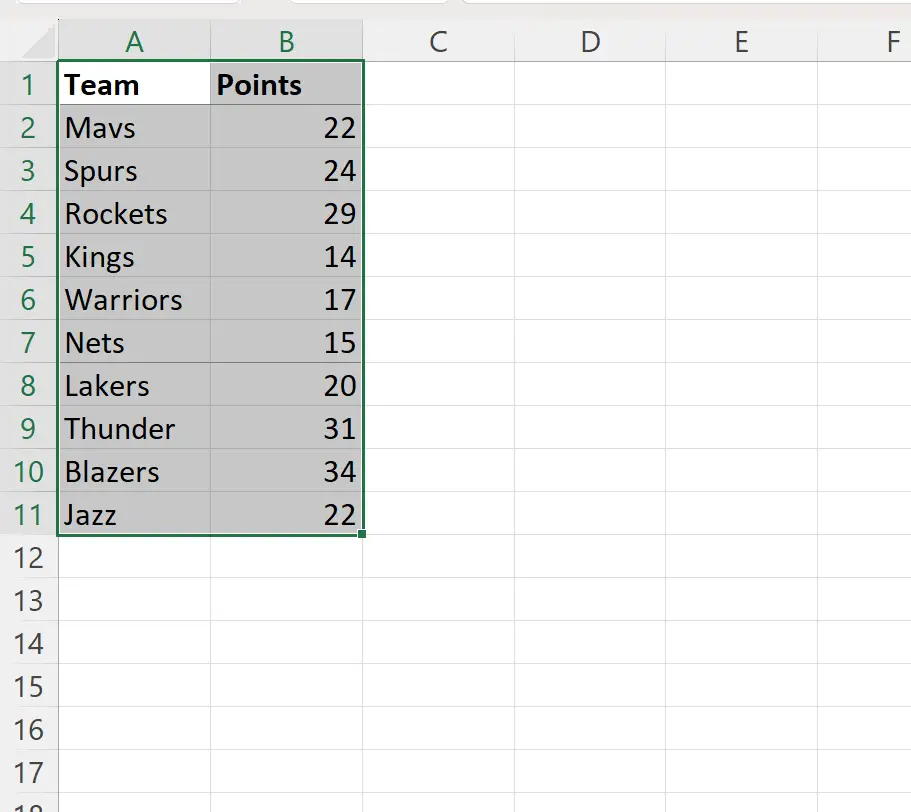
이 매크로를 다시 실행하면 인쇄 영역이 자동으로 선택한 셀 범위로 설정되고 다음 인쇄 미리 보기 창이 나타납니다.
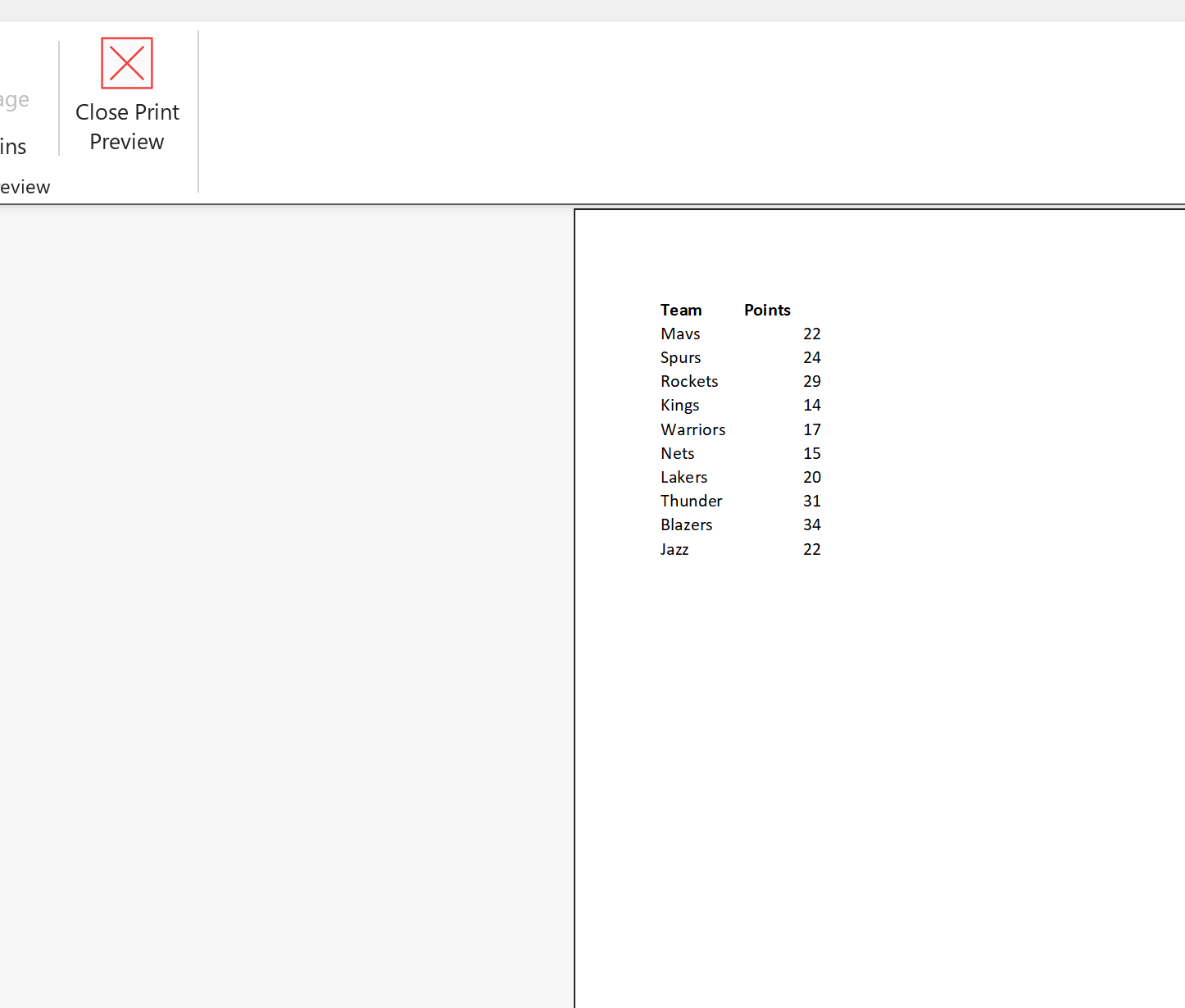
이제 인쇄 미리보기에는 인쇄를 계속하면 A1:B11 범위가 인쇄된다는 것이 표시됩니다.
참고 : VBA의 PrintArea 속성에 대한 전체 설명서는 여기에서 찾을 수 있습니다.
추가 리소스
다음 자습서에서는 VBA에서 다른 일반적인 작업을 수행하는 방법을 설명합니다.